编辑:系统城
2015-02-25 11:16:30
来源于:系统城
1. 扫描二维码随时看资讯
2. 请使用手机浏览器访问:
http://wap.xtcheng.cc/xtjc/1513.html
手机查看
Windows8系统下新增了“地理位置”功能,用户可设置地理位置与朋友分享当前所在地理位置,但有时候也有出错的情况,需要用户进行手动更改,下面我们就来看下Windows8如何更改当前所在地理位置。
Windows8更改当前所在地理位置的步骤:
步骤1:打开“控制面板”;
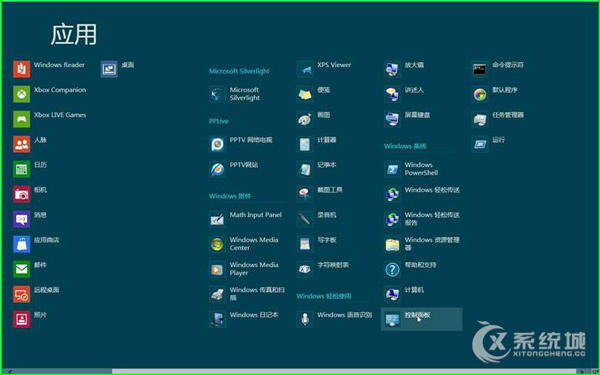
步骤2:在"时钟、语言和区域"上左键单击;
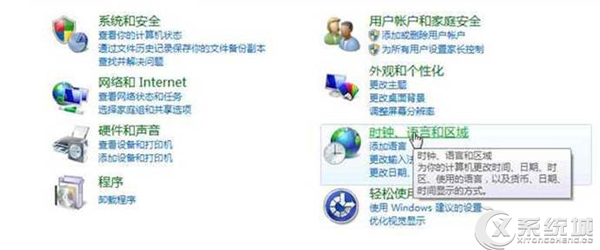
步骤3:在"更改位置"上左键单击;
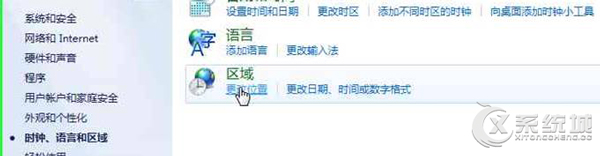
步骤4:选择位置标签,在"主要位置(H):"上左键单击;
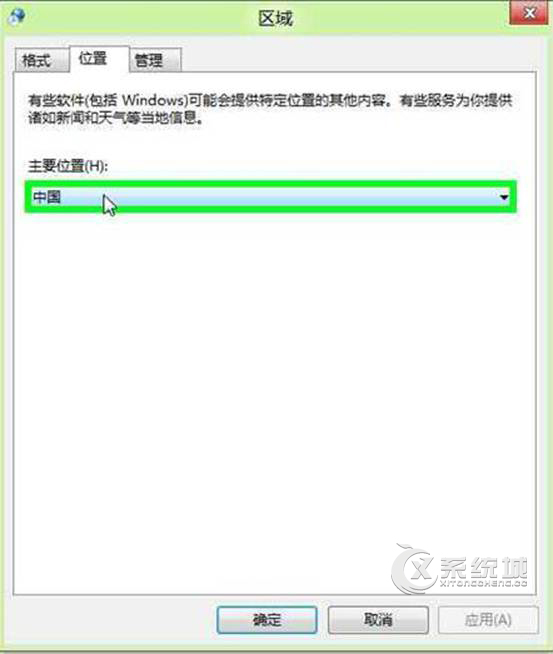
步骤5:通过鼠标滚轮上下滚动,选择你要更改的位置,单击;
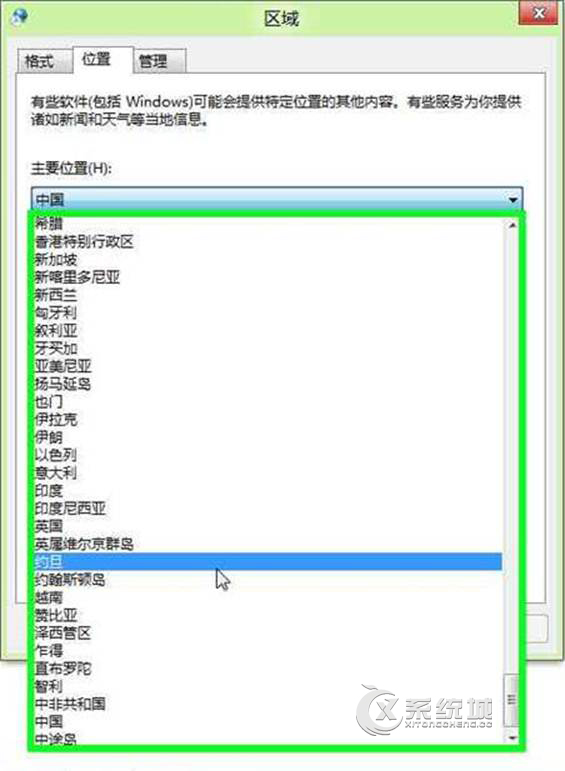
步骤6:最后选择好位置后点击确定即可。
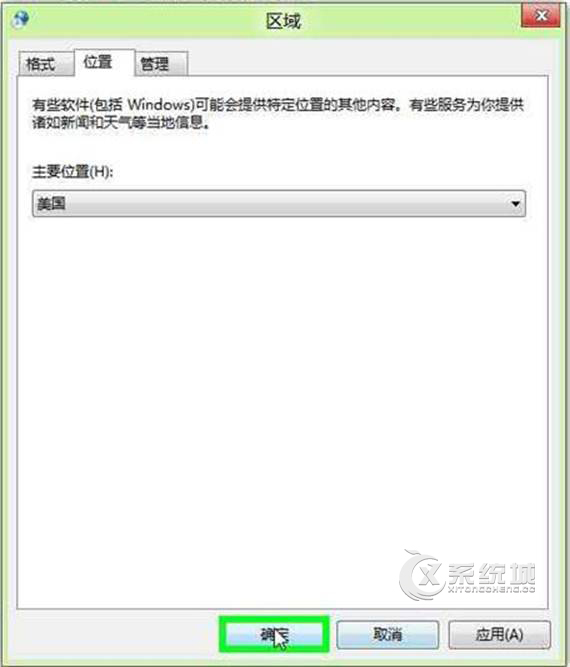
刚入手Windows8系统还有很多功能不知道怎么使用,用户可以先从比较常用的功能开始掌握起,地理位置功能是用户用得比较多的一个功能,上述介绍的操作技巧希望能帮助用户更好地使用这个功能。

微软推出的Windows系统基本是要收费的,用户需要通过激活才能正常使用。Win8系统下,有用户查看了计算机属性,提示你的windows许可证即将过期,你需要从电脑设置中激活windows。

我们可以手动操作让软件可以开机自启动,只要找到启动项文件夹将快捷方式复制进去便可以了。阅读下文了解Win10系统设置某软件为开机启动的方法。

酷狗音乐音乐拥有海量的音乐资源,受到了很多网友的喜欢。当然,一些朋友在使用酷狗音乐的时候,也是会碰到各种各样的问题。当碰到解决不了问题的时候,我们可以联系酷狗音乐

Win10怎么合并磁盘分区?在首次安装系统时我们需要对硬盘进行分区,但是在系统正常使用时也是可以对硬盘进行合并等操作的,下面就教大家Win10怎么合并磁盘分区。